Samsung HX-DE010EB User manual
Other Samsung Storage manuals

Samsung
Samsung Spinpiont HD320KJ User manual
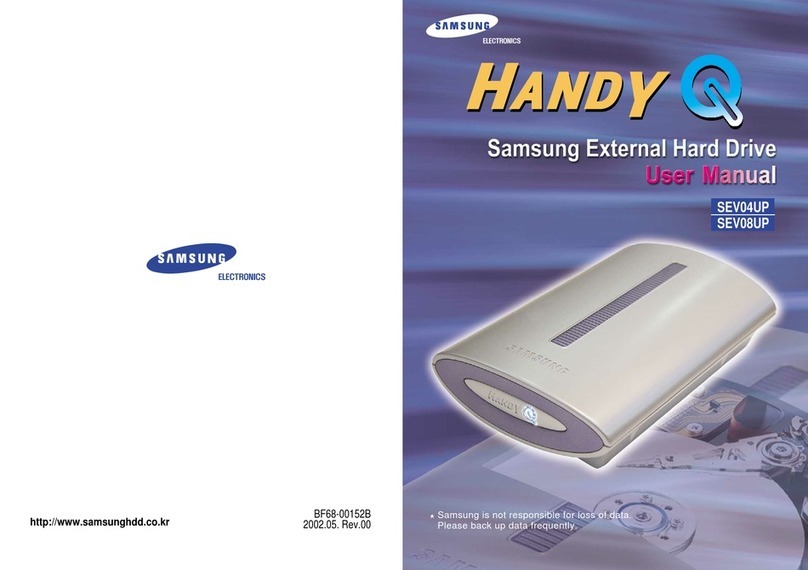
Samsung
Samsung HandyQ SEV04UP User manual

Samsung
Samsung HM160jc - Spinpoint 160 Gig 2.5 Inch Hard... User manual

Samsung
Samsung STORY Station HX-DU050DB User manual

Samsung
Samsung HX-MU016DA User manual
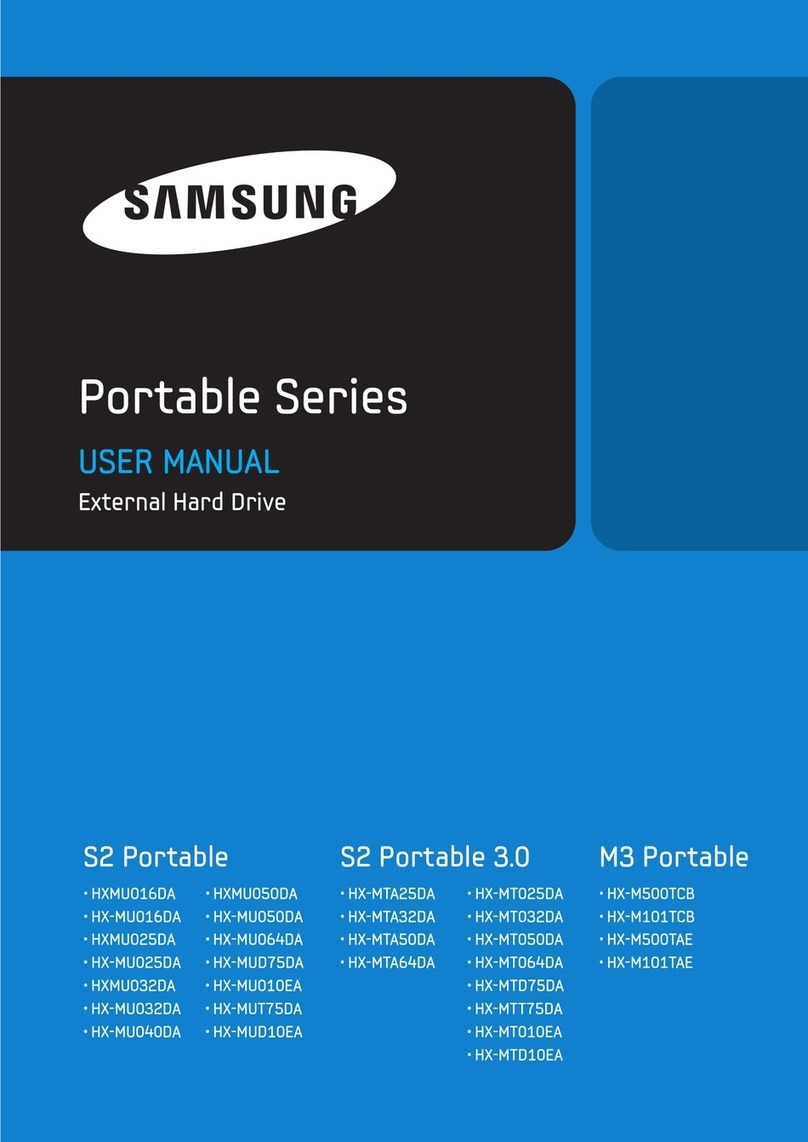
Samsung
Samsung Series User manual

Samsung
Samsung MUXONENAND A-DIE KFN4G16Q2A User manual
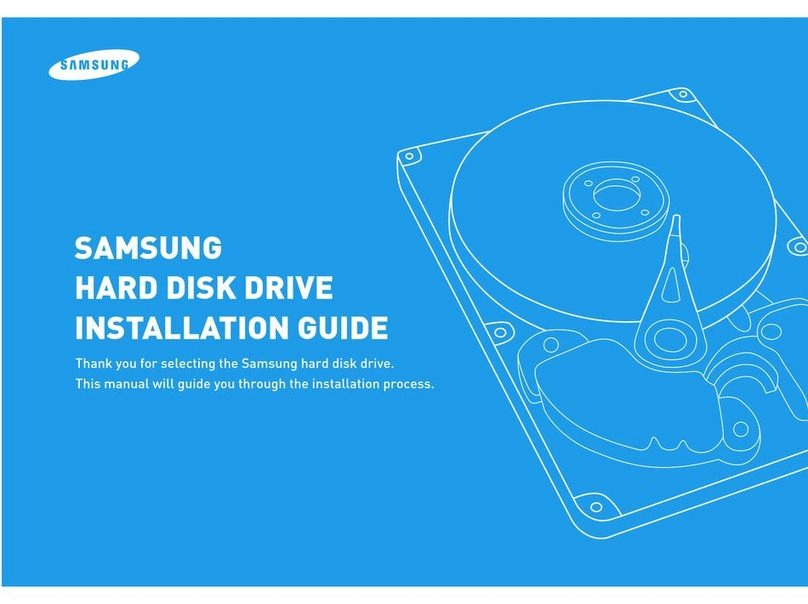
Samsung
Samsung SP0401N User manual

Samsung
Samsung SM843T Series Owner's manual

Samsung
Samsung M3 Station Series User manual
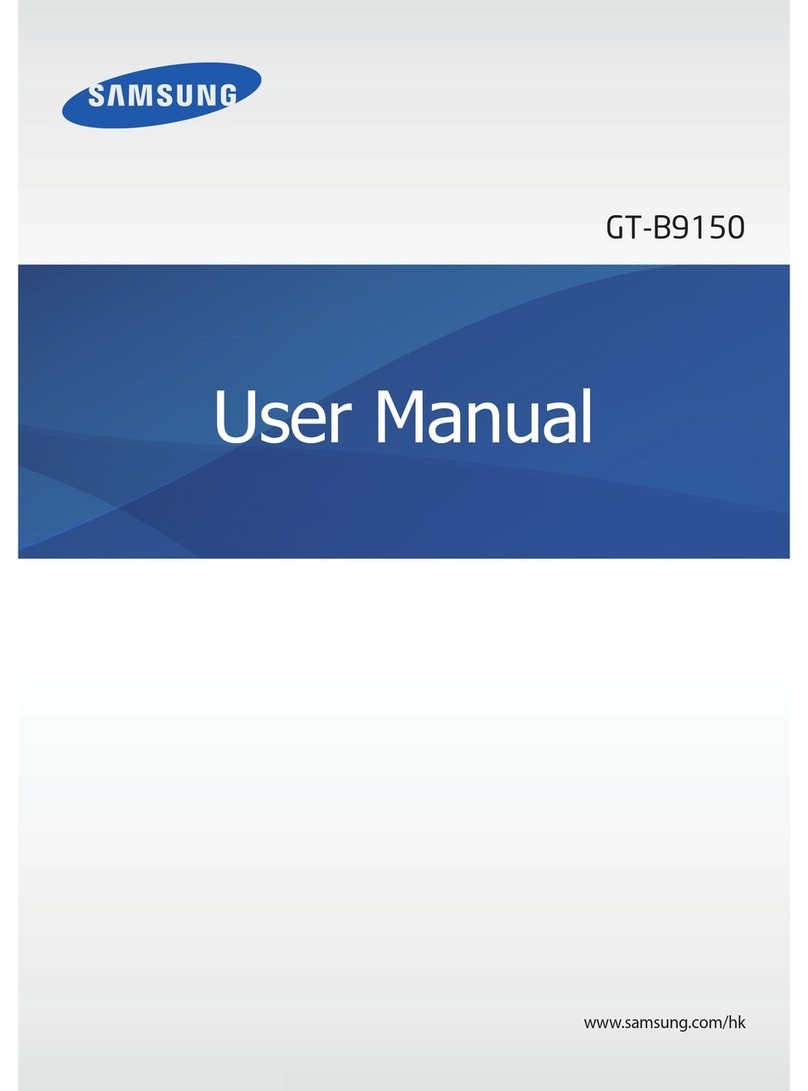
Samsung
Samsung GT-B9150 User manual

Samsung
Samsung HA250JC User manual
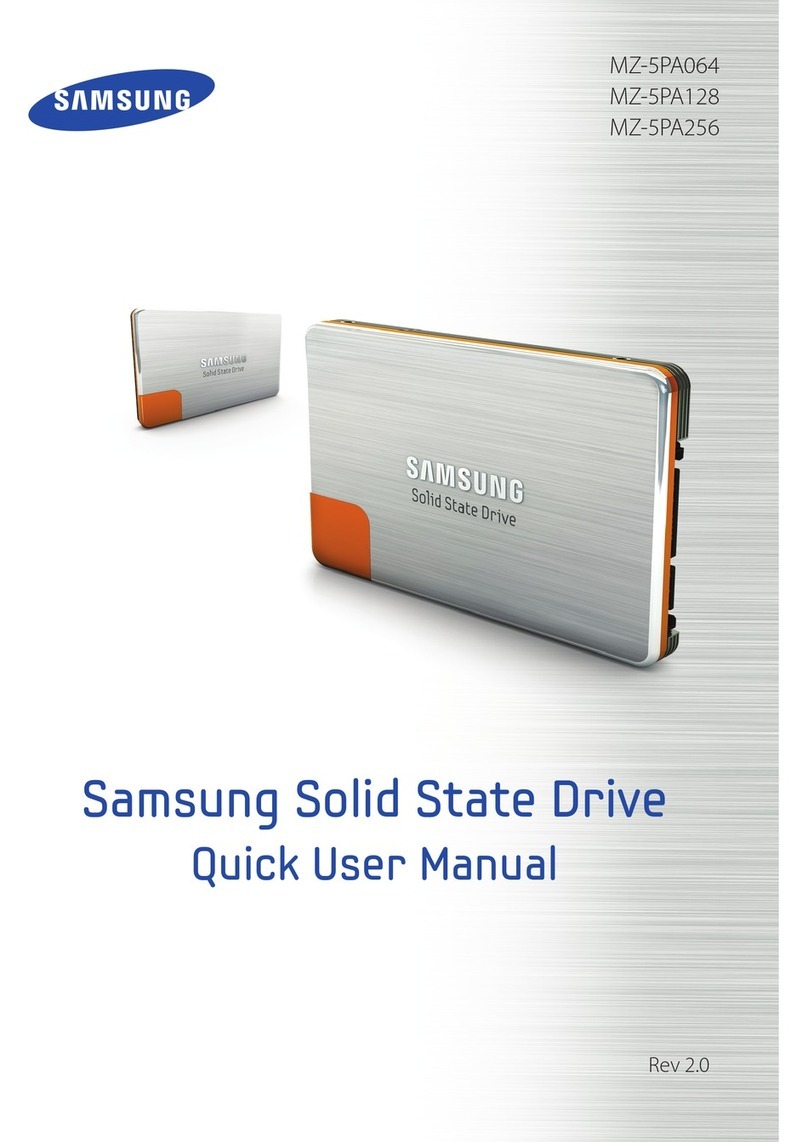
Samsung
Samsung MZ-5PA128 User Manual(SSD User Owner's manual

Samsung
Samsung MU-PA250B User manual

Samsung
Samsung HX-MU010EA User guide

Samsung
Samsung Spinpoint M9TU User manual

Samsung
Samsung MU-PS1T0B Guide

Samsung
Samsung D3 Station User manual

Samsung
Samsung SSD 840 PRO User manual

Samsung
Samsung T3 User manual































